Comment utiliser plusieurs moniteurs avec le Bureau à distance sur Windows 11
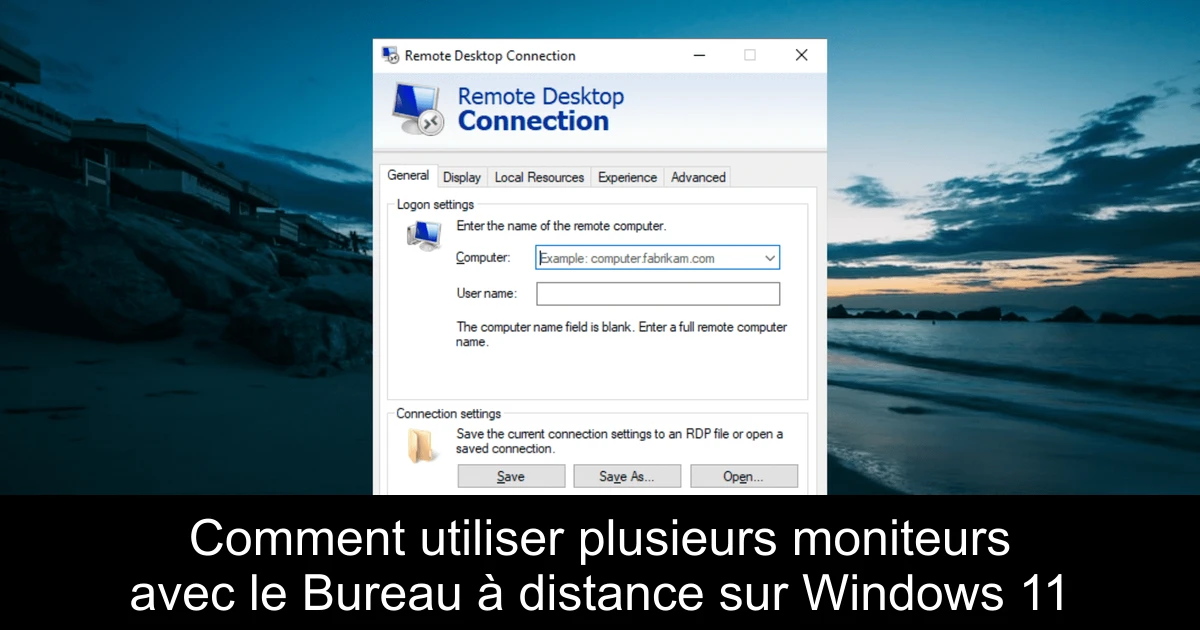
Travailler à distance peut parfois s'apparenter à un véritable casse-tête lorsqu'il s'agit de jongler avec des fenêtres sur un seul écran. Que vous soyez en train de gérer des tableaux complexes ou de coder, la limitation à un seul affichage peut nuire à votre productivité. Heureusement, Windows 11 permet de profiter de plusieurs moniteurs même lors d'une connexion à distance, ce qui transforme votre espace de travail. Dans ce guide, nous allons explorer comment configurer deux ou plusieurs écrans pour en tirer le meilleur parti.
1. Configurer le Bureau à distance
Pour commencer, il faut s'assurer que votre Bureau à distance est correctement configuré pour utiliser plusieurs moniteurs. Pour cela, suivez ces étapes :
- Ouvrez la barre de recherche de Windows et tapez "Connexion Bureau à distance" avant de lancer l'application correspondante.
- Agrandissez les options d'affichage en cliquant sur "Afficher les options".
- Cochez la case "Utiliser tous mes moniteurs pour la session distante".
- Enfin, cliquez sur "Connecter" et rejoignez le serveur comme vous le feriez normalement.
2. Utiliser la commande exécutée
Une méthode rapide pour activer vos moniteurs est d'utiliser la commande d'exécution. Voici comment procéder :
- Appuyez sur la touche Windows + S pour ouvrir la recherche Windows.
- Tapez "Exécuter" dans la barre de recherche et appuyez sur Entrée.
- Dans la boîte de dialogue, entrez "mstsc.exe -multimon" puis appuyez sur Entrée. Cette commande cochera automatiquement la case pour utiliser tous les moniteurs.
- Il ne vous reste plus qu'à établir la connexion avec le serveur.
Attention, cette méthode ne sauvegarde pas vos réglages, vous devrez donc répéter cette commande à chaque fois que vous lancerez votre Bureau à distance.
3. Activer les moniteurs directement
Pour une configuration plus directe, vous pouvez également utiliser une autre commande :
- Ouvrez à nouveau la barre de recherche et tapez "Exécuter".
- Dans la boîte de dialogue, saisissez "mstsc /span" et appuyez sur Entrée.
- Gardez cependant à l'esprit que cette méthode exige que tous vos moniteurs aient exactement la même résolution verticale, sinon certaines affichages risquent de ne pas fonctionner.
Voilà, c'est ainsi que vous pouvez configurer rapidement votre Bureau à distance pour utiliser plusieurs moniteurs. Si vous rencontrez des difficultés, des alternatives comme TeamViewer peuvent également répondre à vos besoins de mobilité.
Conclusion
En résumé, exploitant la puissance de plusieurs écrans avec le Bureau à distance sur Windows 11, vous améliorerez sans aucun doute votre expérience de travail à distance. Que vous optiez pour la configuration classique ou pour des commandes spécifiques, ces méthodes vous permettront d'optimiser votre productivité. N'hésitez pas à tester ces configurations et à partager votre expérience. Plus vous explorez, plus vous découvrirez des solutions adaptées à vos besoins professionnels !
Passinné en jeuxvidéo, high tech, config PC, je vous concote les meilleurs articles Nous nous aidons de l'IA pour certain article, si vous souhaitez nous participer et nous aider hésitez pas à nous contacter

Newsletter VIP gratuit pour les 10 000 premiers
Inscris-toi à notre newsletter VIP et reste informé des dernières nouveautés ( jeux, promotions, infos exclu ! )













